CSSflex实现分页导航点技巧
今日不肯埋头,明日何以抬头!每日一句努力自己的话哈哈~哈喽,今天我将给大家带来一篇《CSS实现分页导航点,flex布局技巧分享》,主要内容是讲解等等,感兴趣的朋友可以收藏或者有更好的建议在评论提出,我都会认真看的!大家一起进步,一起学习!
使用Flexbox创建分页导航的核心是通过弹性布局实现灵活、响应式的页码排列。1. 首先在CSS中将分页容器设置为display: flex,利用justify-content: center实现水平居中,align-items: center确保垂直对齐,gap属性统一设置子元素间距,避免传统margin带来的布局冗余;2. HTML结构采用语义化的nav、ul、li和a标签,配合aria-current="page"标识当前页,aria-label提升可访问性;3. 通过.page-link[aria-current="page"]样式高亮当前页,使用.pointer-events: none和disabled类禁用“上一页”“下一页”按钮的点击;4. 响应式处理通过JavaScript动态生成页码并插入省略号(...),CSS中为ellipsis类设置透明边框和禁用状态以保持布局连贯;5. 避免使用margin-right控制间距,优先使用gap属性防止末项多余空白;6. 应用CSS变量统一管理颜色、间距等样式,提升主题切换与维护效率;7. 重视focus状态样式,确保键盘导航的可访问性;8. 在无分页需求时通过条件渲染隐藏整个导航。该方案凭借Flexbox的弹性布局能力,实现了高可维护性、良好响应性和优秀用户体验的分页导航,且所有样式切换仅需修改类名或属性即可完成,最终效果完整稳定。

CSS创建分页导航点,尤其是利用Flexbox,核心在于将分页容器设为弹性盒子,然后通过其强大的对齐和间距控制能力,让每一个页码或导航元素都能精准、灵活地排列。这比以前用float或inline-block来处理简直是天壤之别,效率和维护性都大大提升。
解决方案
要使用Flexbox构建分页导航,我们通常会从一个语义化的HTML结构开始,然后应用CSS。
HTML 结构示例:
<nav aria-label="Pagination Navigation">
<ul class="pagination">
<li><a href="#" class="page-link prev" aria-label="Previous Page">«</a></li>
<li><a href="#" class="page-link" aria-current="page">1</a></li>
<li><a href="#" class="page-link">2</a></li>
<li><a href="#" class="page-link">3</a></li>
<li><span class="page-link ellipsis">...</span></li>
<li><a href="#" class="page-link">10</a></li>
<li><a href="#" class="page-link next" aria-label="Next Page">»</a></li>
</ul>
</nav>CSS 样式示例:
.pagination {
display: flex; /* 开启Flexbox布局 */
list-style: none; /* 移除列表默认样式 */
padding: 0;
margin: 20px 0; /* 给导航一些上下边距 */
justify-content: center; /* 水平居中所有分页项 */
align-items: center; /* 垂直居中所有分页项,确保高度一致 */
gap: 8px; /* 定义子元素之间的间距,比margin-right更简洁 */
flex-wrap: wrap; /* 如果页码过多,允许换行,虽然分页通常会用省略号避免这种情况 */
}
.pagination li {
/* 单个列表项通常不需要太多样式,因为样式会作用在a标签上 */
}
.page-link {
display: block; /* 让a标签充满li的空间,方便点击 */
padding: 8px 12px;
text-decoration: none;
color: #333;
border: 1px solid #ddd;
border-radius: 4px; /* 轻微圆角 */
transition: all 0.2s ease-in-out; /* 平滑过渡效果 */
min-width: 32px; /* 确保小数字也能有足够的点击区域 */
text-align: center;
box-sizing: border-box; /* 确保padding和border不增加总宽度 */
}
.page-link:hover {
background-color: #f0f0f0;
border-color: #bbb;
}
.page-link[aria-current="page"] { /* 当前页面的样式 */
background-color: #007bff;
color: white;
border-color: #007bff;
cursor: default; /* 当前页不可点击 */
}
.page-link.ellipsis {
background-color: transparent;
border-color: transparent;
cursor: default;
pointer-events: none; /* 禁用点击事件 */
}
/* 禁用状态,例如“上一页”在第一页时 */
.page-link.disabled {
color: #ccc;
pointer-events: none; /* 禁用点击 */
background-color: #f8f8f8;
border-color: #eee;
}为什么选择Flexbox来构建分页导航?
对我来说,选择Flexbox来处理分页导航简直是理所当然的。我记得以前用float或inline-block布局时,为了让页码之间有均匀的间距,或者让它们在垂直方向上对齐,总要进行各种计算和清理浮动,代码写起来非常繁琐,而且一旦页码数量或字体大小变动,布局就可能崩掉。Flexbox彻底改变了这一切。
首先,它的布局直观性是无与伦比的。你只需要在父容器上设置display: flex,然后用justify-content来控制水平方向的对齐方式(比如center居中,space-between两端对齐,或者我个人更喜欢用gap属性来直接定义项目之间的间距,它比在每个项目上设置margin-right要简洁得多,尤其是在响应式布局下),用align-items来控制垂直方向的对齐。这种声明式的布局方式,让开发者可以专注于“想要什么效果”,而不是“怎么实现这个效果”。
其次,响应式设计变得异常简单。分页导航在不同屏幕尺寸下可能会有不同的显示需求,比如在小屏幕上可能需要缩小字体,或者隐藏部分页码。Flexbox能够很好地适应这些变化,flex-wrap: wrap虽然在分页导航中不常用(因为我们更倾向于用省略号),但它确实提供了在空间不足时自动换行的能力。更重要的是,Flexbox的弹性特性使得每个页码项可以根据内容或可用空间自动调整大小,这在处理不同长度的页码(例如,个位数和两位数)时特别有用,能保持整体布局的和谐。
最后,也是我最看重的一点,是它极高的维护性。当产品经理突然要求改变页码样式,比如从圆形变成方形,或者增加一个“首页”和“末页”的按钮时,基于Flexbox的结构修改起来非常轻松,你不需要担心会破坏整个布局。只需要调整少数几个CSS属性,就能看到效果,这极大地提高了开发效率和项目的可维护性。
如何处理分页导航的响应式布局和边界情况?
分页导航的响应式处理和边界情况确实是构建时需要深思熟虑的地方,因为用户体验往往体现在这些细节上。
对于响应式布局,最常见的挑战是当页码数量非常多时,如何在小屏幕上优雅地显示。单纯依赖flex-wrap: wrap让它们换行,虽然技术可行,但用户体验并不好,因为它会占用多行空间,打乱了分页的线性感知。我的做法通常是引入“省略号” (...)。这意味着你可能需要JavaScript来动态计算当前页码附近应该显示哪些页码,以及何时显示省略号。例如,总是显示第一页、最后一页,以及当前页码前后各两页,其余的用省略号替代。CSS层面,你需要为这个省略号元素提供样式,让它看起来像一个不可点击的占位符,例如:
.page-link.ellipsis {
/* 样式如前文所示 */
cursor: default;
pointer-events: none; /* 确保它不可点击 */
}至于边界情况,主要包括“上一页”和“下一页”按钮的状态管理,以及第一页和最后一页的特殊处理。
- “上一页”/“下一页”按钮的禁用状态:当用户在第一页时,“上一页”按钮应该是不可点击的,视觉上也要呈现为禁用状态;同理,在最后一页时,“下一页”按钮也应禁用。这通常通过添加一个
disabled类名来实现,并配合pointer-events: none;来彻底禁用点击事件。 - 当前页面的高亮:当前页码需要有明显的视觉区分,让用户知道自己在哪一页。这可以通过一个
aria-current="page"属性或一个active类名来标记,并赋予独特的背景色、字体颜色或边框样式。我个人更倾向于使用aria-current="page",因为它语义化更好,对辅助技术也更友好。 - 无内容分页:如果某个分类下没有内容,导致分页总数为0或1页,此时整个分页导航应该隐藏。这通常是后端逻辑或前端判断的结果,通过条件渲染来控制。
这些细节的处理,虽然需要一些额外的JavaScript逻辑,但在CSS层面,Flexbox的灵活性使得这些状态的样式切换变得非常容易,只需要针对不同的类名或属性选择器编写相应的样式即可。
Flexbox在分页导航中常见的布局陷阱与优化建议
在使用Flexbox构建分页导航时,我确实遇到过一些小“坑”,也总结了一些优化建议,希望能帮助大家少走弯路。
一个常见的布局陷阱是过度依赖margin来创建间距。在Flexbox早期,或者习惯了传统布局的开发者,可能会在每个分页项的右侧设置margin-right。这虽然能实现间距,但最后一个项目也会有一个不必要的右边距。更优雅且现代的解决方案是使用Flexbox容器的gap属性(或旧版浏览器的grid-gap,现在统一为gap)。gap属性直接定义了Flex项目之间的间距,而不会在外部创建多余的空间。例如,gap: 8px;就能完美地实现每个页码之间8像素的间距,无需额外的CSS来清除最后一个项目的边距。
另一个可能遇到的问题是垂直对齐的不一致,尤其当某些页码的文字内容(比如“上一页”的符号)与数字页码的高度略有差异时。如果仅仅设置align-items: center;可能还不够,有时需要对a标签内部的文本或者span元素做一些微调,比如使用line-height或额外的padding来确保视觉上的完美居中。我通常会给.page-link设置一个固定的height和line-height等于height,这样可以确保无论内容是什么,它们的高度和文本垂直居中都是一致的。
优化建议方面:
- 语义化优先:始终使用
nav元素包裹分页,内部使用ul和li,每个页码使用a标签。这不仅对SEO友好,也对屏幕阅读器等辅助技术非常重要。为“上一页”、“下一页”等添加aria-label,为当前页添加aria-current="page",这些都是提升可访问性的关键细节。 - CSS变量(Custom Properties)的应用:为了方便主题切换或快速调整样式,我强烈建议使用CSS变量来定义分页的颜色、边框、字体大小和间距等。例如:
:root { --pagination-link-color: #333; --pagination-link-border: #ddd; --pagination-active-bg: #007bff; --pagination-active-color: white; --pagination-spacing: 8px; } .page-link { color: var(--pagination-link-color); border-color: var(--pagination-link-border); gap: var(--pagination-spacing); } .page-link[aria-current="page"] { background-color: var(--pagination-active-bg); color: var(--pagination-active-color); }这样,你只需要修改几个变量,就能全局调整分页的风格。
- 焦点(Focus)状态的重视:除了
hover状态,focus状态同样重要,尤其对于键盘导航用户。确保你的分页链接在被聚焦时有清晰的视觉反馈,例如一个outline或者不同的背景色。.page-link:focus { outline: 2px solid #0056b3; /* 示例焦点样式 */ outline-offset: 2px; }这是一个常常被忽略但对用户体验至关重要的细节。
总的来说,Flexbox让分页导航的构建变得异常高效和灵活,但真正的艺术在于如何处理好那些细微的边缘情况和用户体验的细节,让它不仅看起来好,用起来也顺手。
文中关于CSS,响应式,FLEXBOX,分页导航,gap属性的知识介绍,希望对你的学习有所帮助!若是受益匪浅,那就动动鼠标收藏这篇《CSSflex实现分页导航点技巧》文章吧,也可关注golang学习网公众号了解相关技术文章。
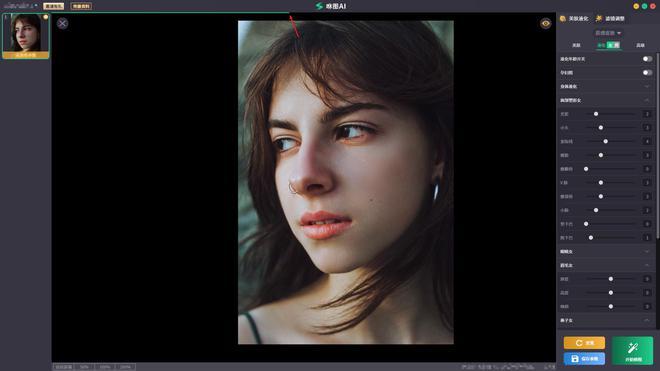 绘蛙AI批量修图技巧与工作室使用教程
绘蛙AI批量修图技巧与工作室使用教程
- 上一篇
- 绘蛙AI批量修图技巧与工作室使用教程
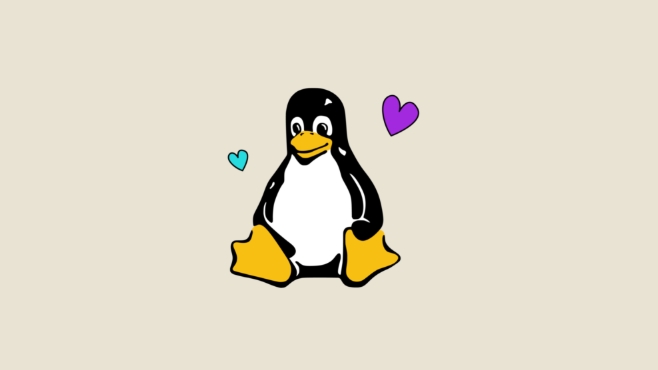
- 下一篇
- Linux自动化运维脚本实战教程
-
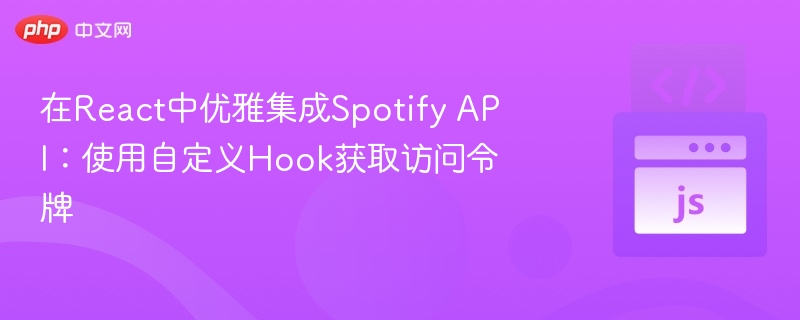
- 文章 · 前端 | 3分钟前 |
- React优雅调用SpotifyAPI:自定义Hook获取令牌
- 310浏览 收藏
-

- 文章 · 前端 | 5分钟前 |
- AMD与CMD模块加载区别详解
- 258浏览 收藏
-

- 文章 · 前端 | 9分钟前 | CSS 布局 background-color 颜色值 页面美化
- CSS背景色实用技巧与美化方法
- 452浏览 收藏
-

- 文章 · 前端 | 9分钟前 |
- CSS修改多元素按钮文本的技巧与限制
- 326浏览 收藏
-
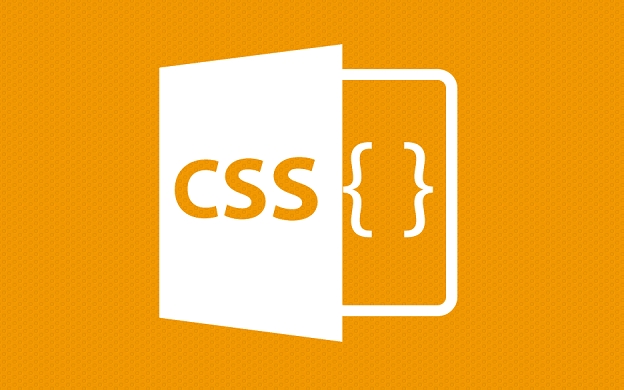
- 文章 · 前端 | 15分钟前 |
- 各浏览器CSS引入方式兼容性分析
- 176浏览 收藏
-
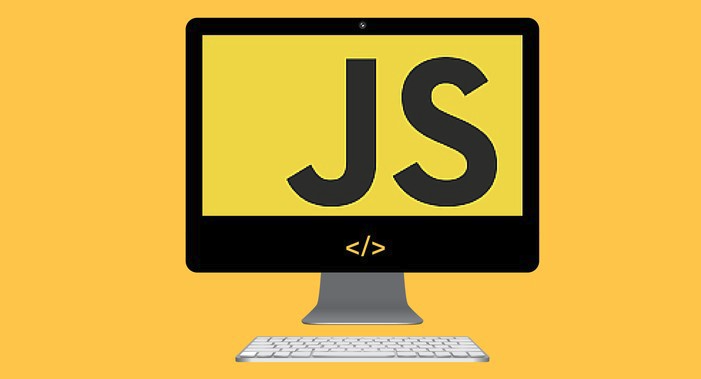
- 文章 · 前端 | 23分钟前 | 数据持久化 localStorage sessionStorage js本地存储 会话存储
- JS本地存储教程:localStorage与sessionStorage详解
- 326浏览 收藏
-

- 文章 · 前端 | 28分钟前 |
- CSSonly-of-type选择器详解与使用技巧
- 320浏览 收藏
-

- 文章 · 前端 | 30分钟前 |
- Python运行HTML文件的几种方式
- 268浏览 收藏
-
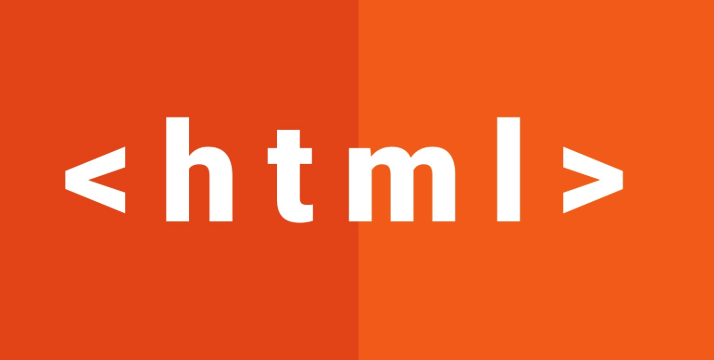
- 文章 · 前端 | 33分钟前 |
- Windows11右键新建HTML方法详解
- 164浏览 收藏
-

- 前端进阶之JavaScript设计模式
- 设计模式是开发人员在软件开发过程中面临一般问题时的解决方案,代表了最佳的实践。本课程的主打内容包括JS常见设计模式以及具体应用场景,打造一站式知识长龙服务,适合有JS基础的同学学习。
- 543次学习
-

- GO语言核心编程课程
- 本课程采用真实案例,全面具体可落地,从理论到实践,一步一步将GO核心编程技术、编程思想、底层实现融会贯通,使学习者贴近时代脉搏,做IT互联网时代的弄潮儿。
- 516次学习
-

- 简单聊聊mysql8与网络通信
- 如有问题加微信:Le-studyg;在课程中,我们将首先介绍MySQL8的新特性,包括性能优化、安全增强、新数据类型等,帮助学生快速熟悉MySQL8的最新功能。接着,我们将深入解析MySQL的网络通信机制,包括协议、连接管理、数据传输等,让
- 500次学习
-

- JavaScript正则表达式基础与实战
- 在任何一门编程语言中,正则表达式,都是一项重要的知识,它提供了高效的字符串匹配与捕获机制,可以极大的简化程序设计。
- 487次学习
-

- 从零制作响应式网站—Grid布局
- 本系列教程将展示从零制作一个假想的网络科技公司官网,分为导航,轮播,关于我们,成功案例,服务流程,团队介绍,数据部分,公司动态,底部信息等内容区块。网站整体采用CSSGrid布局,支持响应式,有流畅过渡和展现动画。
- 485次学习
-

- ChatExcel酷表
- ChatExcel酷表是由北京大学团队打造的Excel聊天机器人,用自然语言操控表格,简化数据处理,告别繁琐操作,提升工作效率!适用于学生、上班族及政府人员。
- 3194次使用
-

- Any绘本
- 探索Any绘本(anypicturebook.com/zh),一款开源免费的AI绘本创作工具,基于Google Gemini与Flux AI模型,让您轻松创作个性化绘本。适用于家庭、教育、创作等多种场景,零门槛,高自由度,技术透明,本地可控。
- 3407次使用
-

- 可赞AI
- 可赞AI,AI驱动的办公可视化智能工具,助您轻松实现文本与可视化元素高效转化。无论是智能文档生成、多格式文本解析,还是一键生成专业图表、脑图、知识卡片,可赞AI都能让信息处理更清晰高效。覆盖数据汇报、会议纪要、内容营销等全场景,大幅提升办公效率,降低专业门槛,是您提升工作效率的得力助手。
- 3437次使用
-

- 星月写作
- 星月写作是国内首款聚焦中文网络小说创作的AI辅助工具,解决网文作者从构思到变现的全流程痛点。AI扫榜、专属模板、全链路适配,助力新人快速上手,资深作者效率倍增。
- 4545次使用
-

- MagicLight
- MagicLight.ai是全球首款叙事驱动型AI动画视频创作平台,专注于解决从故事想法到完整动画的全流程痛点。它通过自研AI模型,保障角色、风格、场景高度一致性,让零动画经验者也能高效产出专业级叙事内容。广泛适用于独立创作者、动画工作室、教育机构及企业营销,助您轻松实现创意落地与商业化。
- 3815次使用
-
- JavaScript函数定义及示例详解
- 2025-05-11 502浏览
-
- 优化用户界面体验的秘密武器:CSS开发项目经验大揭秘
- 2023-11-03 501浏览
-
- 使用微信小程序实现图片轮播特效
- 2023-11-21 501浏览
-
- 解析sessionStorage的存储能力与限制
- 2024-01-11 501浏览
-
- 探索冒泡活动对于团队合作的推动力
- 2024-01-13 501浏览






